Word jest jednym z pierwszych narzędzi biurowych, z których wszyscy korzystamy, a może to wynikać z łatwości jego użycia. Jednak fakt, że jest edytor tekstu w jest o wiele bardziej niezbędnym narzędziem w naszym codziennym życiu.
Cóż, to jest narzędzie jest częścią pakietu Microsoft Office który zawiera różne oprogramowanie do automatyzacji biura. Dlatego jego użycie nie ogranicza się do wersji desktopowych, ale możemy również korzystać z Microsoft Office online ten Możemy nawet zainstaluj pakiet Microsoft Office w Google Chrome używaj go za darmo stamtąd.
Jest to jednak program, chociaż stara się być intuicyjny dla swoich użytkowników, ogromna liczba opcji i narzędzi, które przedstawia, sprawia, że jest nieco zagmatwany. Dlatego wyjaśnimy tutaj, jak używać czcionek słownych. Tobie też pokażemy jak przekonwertować odręczny tekst na czcionkę Word ten
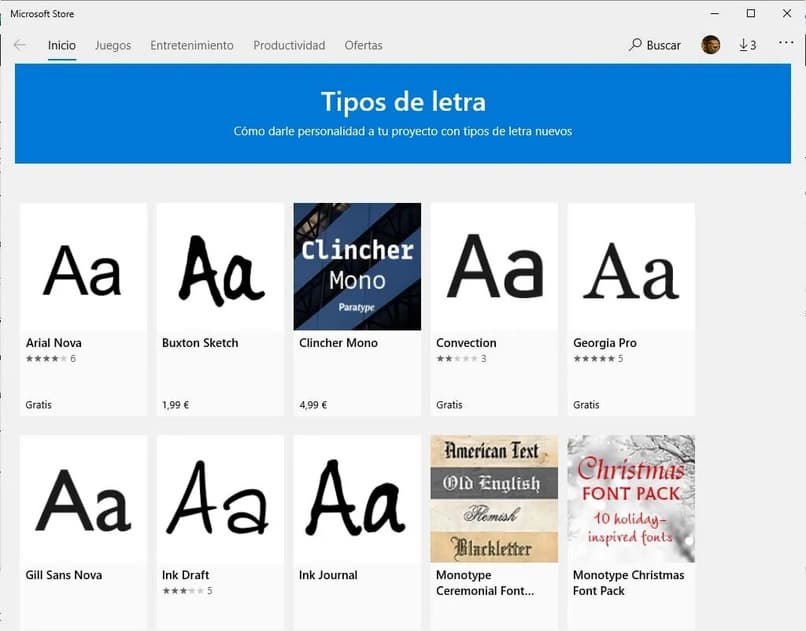
Jak powiększyć list w programie Word?
Aby uzyskać wyższą czcionkę, wejdź w opcję, która umożliwia: zmienić rozmiar czcionki kroki, które należy wykonać, to:
- Przede wszystkim musimy wybrać je wszystkie tekst, którego wielkość zmienimy ten
- Następnie znajdziemy się w górnym pasku narzędzi, zostaniemy umieszczeni obok pola źródłowego.
- Tutaj mamy wybór wyświetlaj rozmiary czcionek i możemy wybrać to, co uważamy za najbardziej odpowiednie.
- Podobnie możemy wstawić go ręcznie, gdy szczeliny są bardzo duże.
- Po wybraniu lub wprowadź rozmiar tekst zmieni się również automatycznie.
Jak przekonwertować odręczny tekst na czcionkę Word
W końcu ta opcja jest dostępna, a najlepsze jest to, że jest to niezwykle prosty proces. Cóż, z tym możesz zacząć tworzyć własne czcionki aby dodać je później do programu Word. Wszystkie twoje zaproszenia, listy i eseje będą miały twoja osobista pieczątka dzięki waszym oryginalnym źródłom.
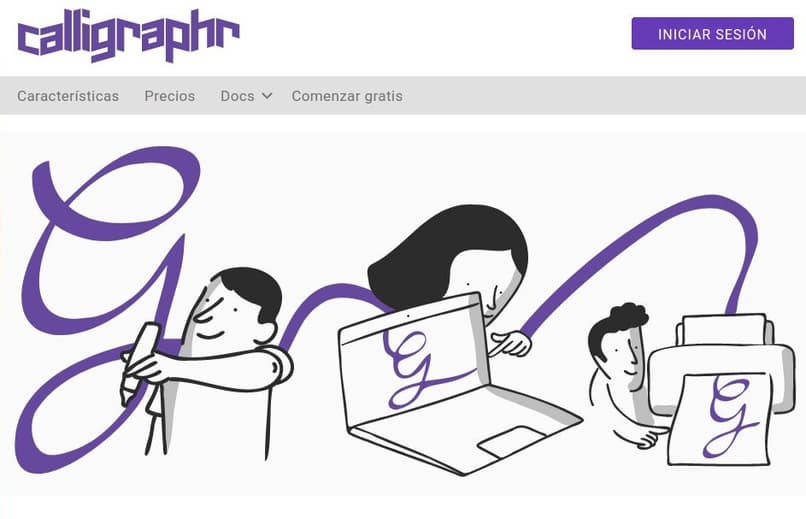
Teraz, aby rozpocząć proces, potrzebujesz drukarki i urządzenia do uruchomienia skanowanie dokumentów ten Jeśli już go masz, musisz postępować zgodnie z instrukcjami konwertuj odręczny tekst na czcionkę Słowa są następujące:
- Najpierw musimy wejść na stronę aplikacja do kaligrafii ten
- teraz musimy się zarejestrować z naszym adresem e-mail i hasłem.
- Po zakończeniu rejestracji szukamy Modeli i opcji wpuść modelkę w zależności od języka, który odpowiada naszemu źródłu. Wynika to z liczby znaków, które oferuje szablon, które różnią się w zależności od języka.
- Teraz dochodzimy do Wydrukuj ten model! na białej kartce papieru lub A4.
- Przechodzimy do wypełnij każde miejsce ze wskazaną literą. Aby go wypełnić, instrument, którego użyjesz, będzie zależeć od tekstury, którą chcesz u źródła. Możesz puścić wodze fantazji.
- Po skompletowaniu modelu przystępujemy do jego analizy i ładowanie na stronie w sekcji źródeł.
- Następnie kliknij Pobierz szablon, tutaj wybieramy opcję, która ma być używana w programie Word.
- Wreszcie otwieramy Word i ładowanie pliku czcionki właśnie pobraliśmy i to było to. Teraz możemy zobaczyć wynik naszej nowej czcionki w programie Word.
Należy zauważyć, że ta aplikacja ma wersję płatną. Jednak darmowa wersja jest inna nie obejmuje wszystkich źródeł językowych ten Podczas gdy płatność zawiera zarówno liczby, jak i wszelkie znaki specjalne.
Jak tworzyć różne czcionki w programie Word?
Jeśli to, czego szukamy, to pisanie różnymi czcionkami, zawsze mamy taką możliwość zmień typ czcionki z którym jest napisane. Aby to zrobić, musisz wykonać następujące kroki:
- Na początku. musisz wybrać tekst, w którym zmiana zasad wejdzie w życie ten
- Następnie patrzymy na pasek narzędzi podczas pisania źródeł.
- Rozwijamy go i najedź kursorem na dowolny typ czcionki , możemy wyświetlić podgląd dowolnej dostępnej czcionki.
- Wybieramy czcionkę, którą lubimy najbardziej i zmiany zostaną wprowadzone w zaznaczonym tekście.
Wręcz przeciwnie, jeśli chcemy tworzyć różne czcionki w programie Word , musimy przejść przez opisany powyżej proces tworzenia czcionek tyle razy, ile uznamy za konieczne.